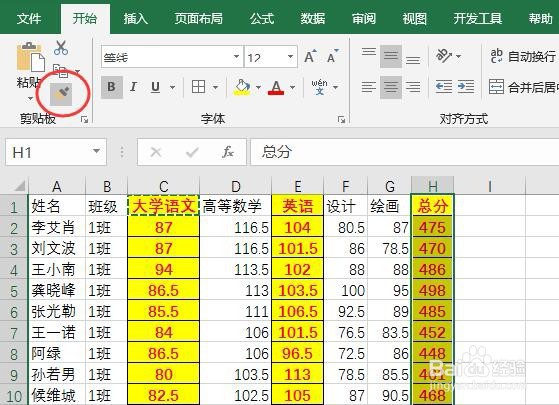1、1.认识格式刷格式刷就相当于对某种格式的复制然后粘贴操作。格式刷工具位于“开始”菜单中的“剪贴板”栏中,形状为一个板刷。
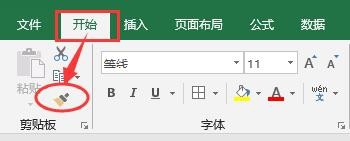
2、2.格式刷的作用格式刷的使用就是把选定内容的格式复制到其他数据区域之中。以学生测试成绩统计表为例。比如我们对“大学语文”列进行了格式设置。当我们需要对其他列进行相同的格式设置时,就可以用格式刷工具快速完成格式设置。
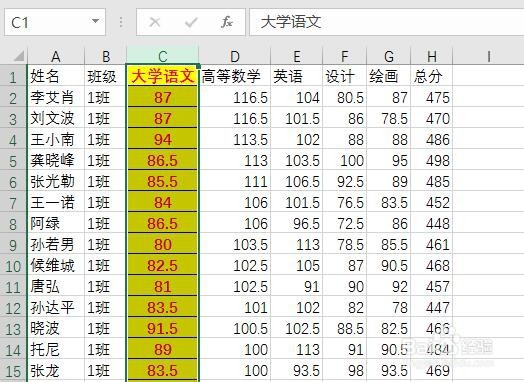
3、3.格式刷的使用方法(1)首先选中已经设置好格式的数据区域,然后鼠标点击“格式刷”工具图标。这一步操作就相当于对选中数据区域的格式进行了复制操作。
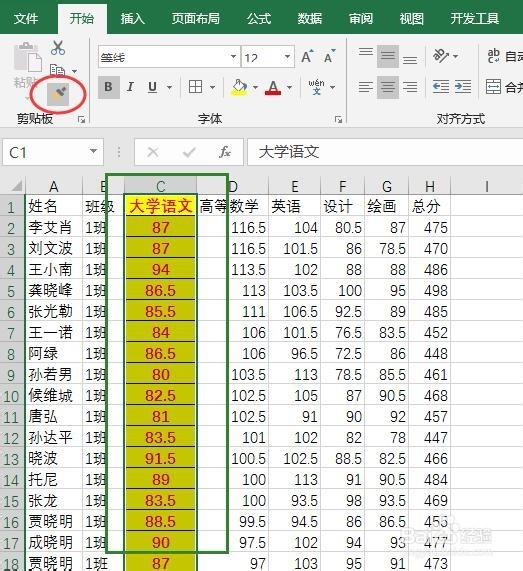
4、(2)在要设置与刚才选中区域格式相同的数据区域内拖动鼠标,完成格式刷的格式粘贴操作。
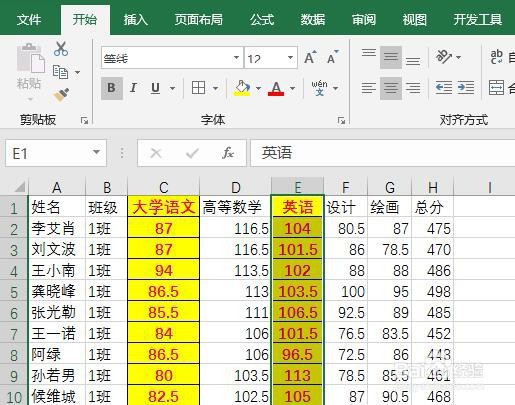
5、(3)我们刚才是对格式刷进行了单击操作,这样的话,只能刷一次格式。如果需要刷格式的区域比较多,怎么办呢?我们可以对格式刷图标进行双击,格式刷处于选中状态,这样就可以多次刷多个数据区域,为多个数据区域快速设置格式。如果要取消格式刷设置,在格式刷图标上再次单击鼠标即可。